HTML提示框是什么?如何正确打开HTML文件?
亲爱的编程学习爱好者,如果你点开了这篇文章,说明你对《HTML文档的提示框是什么?如何正确打开HTML文件?》很感兴趣。本篇文章就来给大家详细解析一下,主要介绍一下,希望所有认真读完的童鞋们,都有实质性的提高。
HTML中常见的提示框有alert()、confirm()和prompt();alert()用于显示简单信息并阻塞操作直到用户点击确定;confirm()用于获取用户确认或取消的布尔选择;prompt()用于获取用户输入的文本内容。2. 若HTML文件双击未在浏览器中打开,是因操作系统默认程序关联错误,可通过右键“打开方式”选择浏览器并设为默认,或在系统设置中修改.html文件类型的默认应用。3. 开发中更高效的预览方式包括:使用VS Code的Live Server实现热重载;通过Node.js的http-server或Python的http.server启动本地服务器避免跨域限制;采用Webpack Dev Server、Vite等现代构建工具内置服务器支持模块热替换与复杂构建流程,提升开发效率。

HTML文档中的“提示框”通常指的是通过JavaScript在浏览器中调用的、用于与用户进行简单交互的内置弹窗,比如alert()、confirm()和prompt()。而要正确打开一个HTML文件,最直接和普遍的方式就是利用任何一款现代网页浏览器。

解决方案
打开HTML文件其实远比你想象的要简单,就像打开一个图片或者文档一样。
最常见的方法是:
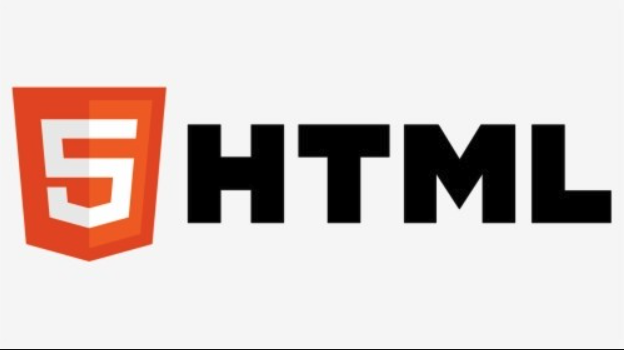
- 双击文件:在你的文件管理器(无论是Windows的资源管理器还是macOS的Finder)中,找到你的HTML文件,直接双击它。操作系统通常会默认使用你安装的浏览器来打开它。
- 拖拽到浏览器:如果你已经打开了一个浏览器窗口,可以直接将HTML文件从文件管理器拖拽到浏览器窗口的任意位置,浏览器就会加载并显示这个文件。
- “打开方式”选择:右键点击HTML文件,在弹出的菜单中选择“打开方式”(或“Open With”),然后从列表中选择你希望使用的浏览器。如果你希望以后都用这个浏览器打开HTML文件,可以勾选“始终使用此应用打开.html文件”之类的选项。
- 浏览器内部打开:在浏览器中,你可以通过菜单栏的“文件”->“打开文件”(或“Open File”)选项,然后导航到你的HTML文件并选择它来打开。
- 使用本地服务器(针对开发):对于更复杂的项目,或者当你需要测试一些涉及到网络请求、跨域等功能的HTML文件时,直接在浏览器中打开文件路径(
file:///协议)可能会遇到安全限制。这时,开发者通常会使用一个本地服务器来托管文件,比如Node.js的http-server、Python的SimpleHTTPServer或Live Server等VS Code扩展。你启动服务器后,通过http://localhost:端口号/你的文件.html这样的URL来访问。这虽然不是直接“打开”文件,但却是更专业的“预览”方式。
HTML中常见的提示框类型有哪些?它们各自有什么用途?
在HTML语境下,我们通常说的“提示框”实际上是指浏览器内置的JavaScript弹窗。最核心的三个是alert()、confirm()和prompt()。它们是Web早期进行用户交互的简单工具,虽然现在看起来有些过时,但在很多场景下依然很实用。
alert():这是最简单的提示框,它只显示一条消息和一个“确定”按钮。- 用途:主要用于向用户展示非交互式的信息,比如操作成功的通知、简单的警告或者调试信息。它会阻塞用户对页面的操作,直到用户点击“确定”。
- 例子:
alert("恭喜您,订单已提交成功!");
confirm():这个提示框会显示一条消息,并提供“确定”和“取消”两个按钮。- 用途:用于获取用户的确认或取消意图。当用户点击“确定”时,
confirm()函数返回true;点击“取消”时,返回false。 - 例子:
if (confirm("您确定要删除此项吗?")) { console.log("用户点击了确定。"); } else { console.log("用户点击了取消。"); }
- 用途:用于获取用户的确认或取消意图。当用户点击“确定”时,
prompt():这个提示框会显示一条消息、一个文本输入框以及“确定”和“取消”按钮。- 用途:用于从用户那里获取一个简单的文本输入。如果用户点击“确定”,函数返回输入框中的文本;如果用户点击“取消”,则返回
null。 - 例子:
let userName = prompt("请输入您的姓名:", "访客"); if (userName !== null) { console.log("您输入了:" + userName); }
- 用途:用于从用户那里获取一个简单的文本输入。如果用户点击“确定”,函数返回输入框中的文本;如果用户点击“取消”,则返回
从我个人的开发经验来看,尽管这些原生提示框使用方便,但它们的外观和行为都完全由浏览器控制,无法自定义样式,而且会阻塞页面交互,用户体验并不总是最佳。在现代Web开发中,我们更倾向于使用自定义的模态对话框(Modal Dialogs),通过HTML、CSS和JavaScript来构建,这样可以完全控制其样式、动画和交互流程,提供更流畅、更符合品牌调性的用户体验。

为什么我的HTML文件双击后没有在浏览器中打开,反而被其他程序打开了?
这其实是一个非常常见的问题,尤其是在你安装了一些新的开发工具或者文本编辑器之后。这背后的原因是操作系统对特定文件扩展名(.html)的“默认程序关联”发生了改变。
当你双击一个文件时,操作系统会根据文件的扩展名来查找与之关联的默认程序。如果这个关联被设置成了文本编辑器(比如Notepad++、Sublime Text、VS Code)或者某个IDE,那么你的HTML文件就会在那个程序里打开,而不是在浏览器里。这并不是HTML文件本身有问题,而是操作系统的配置问题。
解决这个问题的方法通常有几种:
- 通过“打开方式”临时或永久更改:
- 在Windows上,右键点击你的HTML文件,选择“打开方式”->“选择其他应用”。在弹出的窗口中,找到你想要使用的浏览器(例如Chrome、Firefox、Edge),然后务必勾选底部的“始终使用此应用打开.html文件”复选框,最后点击“确定”。
- 在macOS上,右键点击HTML文件,选择“显示简介”(Get Info)。在弹出的窗口中找到“打开方式”(Open With),从下拉菜单中选择你偏好的浏览器,然后点击“全部更改”(Change All)按钮。
- 通过系统设置更改默认应用:
- 在Windows 10/11中,你可以进入“设置”->“应用”->“默认应用”->“按文件类型选择默认应用”。在这里找到
.html扩展名,然后将其默认程序更改为你想要的浏览器。 - 在macOS中,上述的“显示简介”方法是更直接的。
- 在Windows 10/11中,你可以进入“设置”->“应用”->“默认应用”->“按文件类型选择默认应用”。在这里找到
遇到这种情况时,不要慌张,这只是一个简单的系统配置问题。有时候,新安装的开发工具为了方便用户编辑代码,可能会“自作主张”地将自己设置为某些代码文件的默认打开程序。
开发过程中,除了直接打开HTML文件,还有哪些更高效的预览方式?
对于前端开发者来说,直接双击HTML文件在浏览器中预览,虽然简单,但在实际开发中效率并不高,而且会遇到一些限制。更高效的预览方式通常涉及到本地开发服务器和自动化工具。
- VS Code的Live Server扩展:
- 这是我个人最推荐,也是前端开发者中使用最广泛的工具之一。它是一个VS Code插件,安装后,你只需右键点击HTML文件或者点击VS Code右下角的“Go Live”按钮,它就会启动一个本地服务器来托管你的项目。
- 优势:最大的优点是“热重载”(Hot Reloading)。这意味着当你修改并保存HTML、CSS或JavaScript文件时,浏览器会自动刷新页面,无需你手动操作。这极大地提升了开发效率和体验。
- Node.js的
http-server或serve:- 如果你在命令行工作,或者项目不局限于VS Code,可以使用Node.js提供的简单HTTP服务器。
- 安装:
npm install -g http-server或npm install -g serve - 使用:在你的项目根目录运行
http-server或serve。它会启动一个本地服务器,并显示访问地址(通常是http://localhost:8080)。 - 优势:非常轻量级,可以在任何项目中使用,解决了直接打开文件时可能遇到的跨域(CORS)问题,对于通过JavaScript加载外部资源(如API数据)的项目尤为重要。
- Python的
SimpleHTTPServer(Python 2) /http.server(Python 3):- 如果你有Python环境,也可以快速启动一个简易的本地服务器。
- 使用:在项目目录中运行
python -m SimpleHTTPServer(Python 2) 或python -m http.server(Python 3)。 - 优势:无需额外安装,适合快速搭建一个临时的静态文件服务。
- 构建工具/打包器自带的开发服务器(如Webpack Dev Server, Vite, Parcel):
- 对于现代前端框架(如React, Vue, Angular)的项目,通常会使用Webpack、Vite或Parcel等构建工具。这些工具都内置了功能强大的开发服务器。
- 优势:它们不仅提供热重载,还支持模块热替换(HMR),这意味着在不刷新整个页面的情况下,只更新被修改的模块,保留应用状态。此外,它们还能处理CSS预处理器、JavaScript转译等复杂的构建任务,是大型项目开发的基石。
选择哪种方式取决于你的项目规模和具体需求。对于简单的静态页面,Live Server或http-server就足够了。而对于需要复杂构建流程的单页应用,构建工具自带的开发服务器是不可或缺的。直接用file:///协议打开HTML文件,会限制一些现代Web API的使用(例如Fetch API获取本地JSON文件会报错),所以本地服务器是开发中的标准实践。
今天带大家了解了的相关知识,希望对你有所帮助;关于文章的技术知识我们会一点点深入介绍,欢迎大家关注golang学习网公众号,一起学习编程~
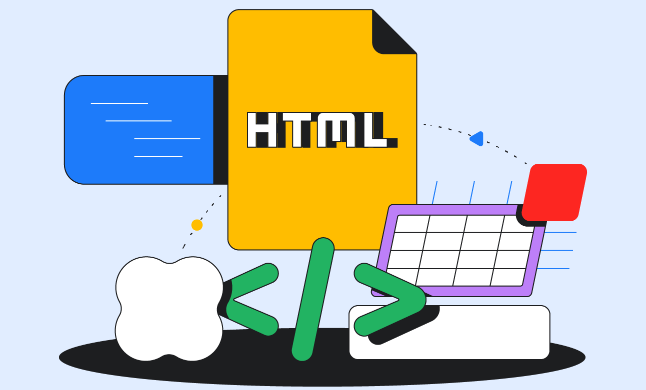 HTML中body标签的作用及使用方法
HTML中body标签的作用及使用方法
- 上一篇
- HTML中body标签的作用及使用方法
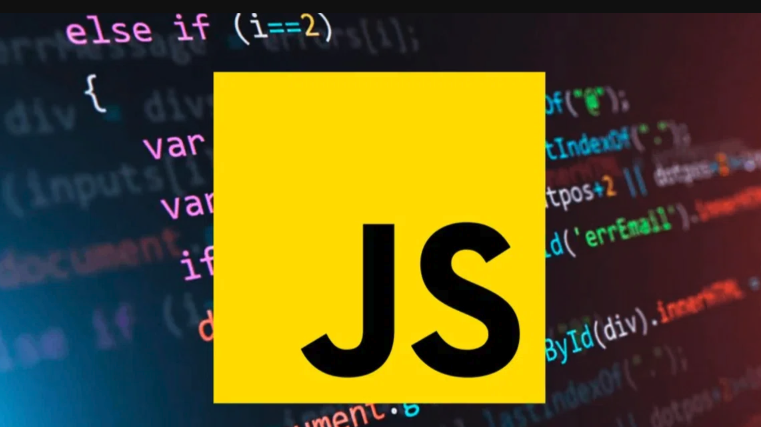
- 下一篇
- useMemo如何实现值记忆化详解
-

- 文章 · 前端 | 1分钟前 |
- 引入Animate.css动画库的几种方法
- 488浏览 收藏
-
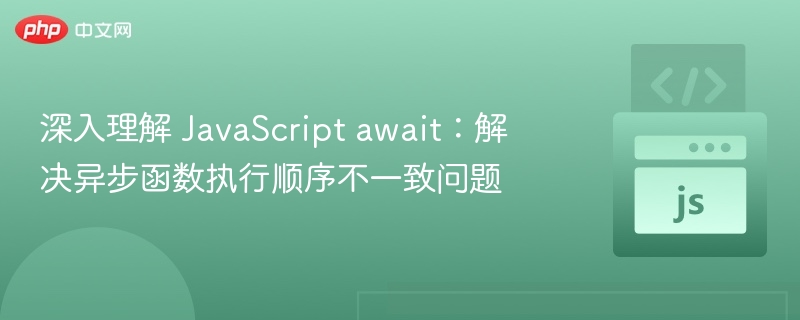
- 文章 · 前端 | 3分钟前 |
- JavaScriptawait详解:异步执行顺序解析
- 248浏览 收藏
-
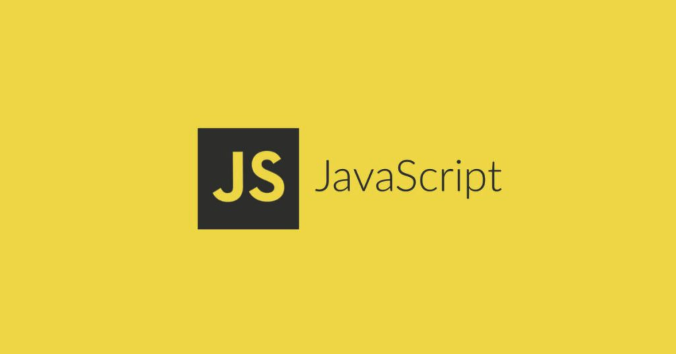
- 文章 · 前端 | 3分钟前 | JavaScript 文本分析 自然语言处理 第三方库 前端处理
- JavaScript文本分析技巧分享
- 331浏览 收藏
-
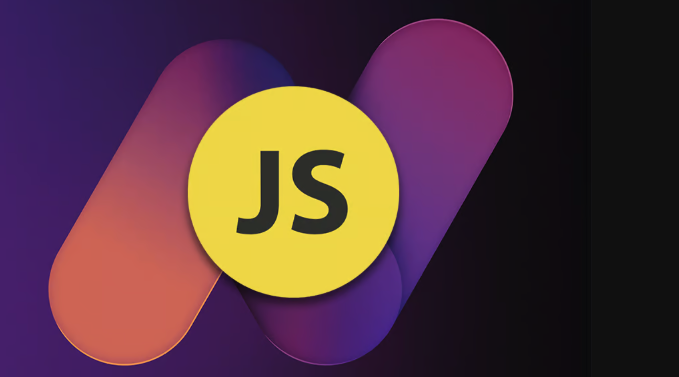
- 文章 · 前端 | 4分钟前 | JavaScript 权限控制 JS注解 TypeScript装饰器 路由meta
- JS权限注解怎么用?权限校验注解详解
- 383浏览 收藏
-
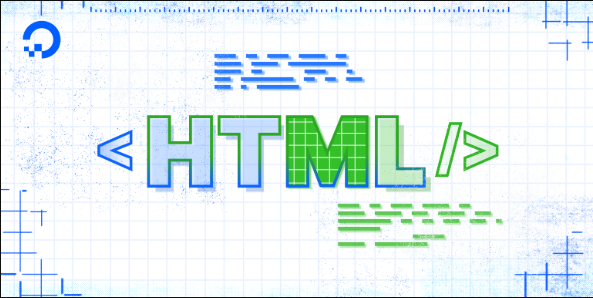
- 文章 · 前端 | 8分钟前 |
- 如何用HTML创建导航栏?新手教程分享
- 356浏览 收藏
-

- 文章 · 前端 | 11分钟前 | CSS多列布局 排版 column-count column-gap 列间距
- CSS多列布局调整列间距方法
- 371浏览 收藏
-

- 文章 · 前端 | 18分钟前 |
- AEMHTL组件添加rel属性技巧
- 322浏览 收藏
-
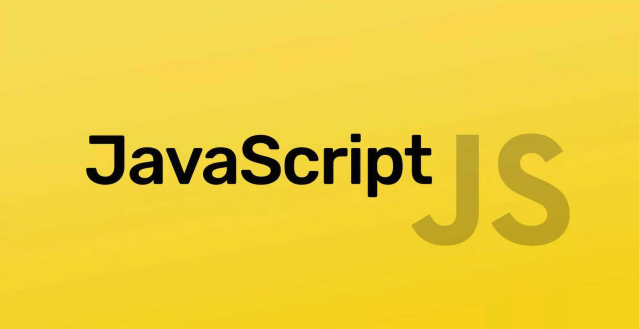
- 文章 · 前端 | 29分钟前 |
- JavaScript错误监控实用技巧
- 208浏览 收藏
-
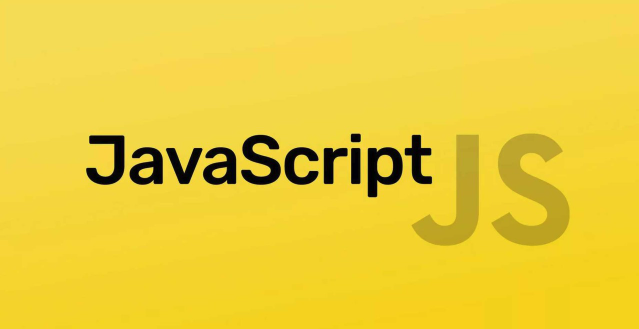
- 文章 · 前端 | 31分钟前 | 性能优化 行内JS defer/async JS嵌入方式 外部JS
- HTML中引入JS的几种方式及注意事项
- 492浏览 收藏
-

- 文章 · 前端 | 33分钟前 |
- CSS美化水平导航菜单教程
- 380浏览 收藏
-

- 文章 · 前端 | 36分钟前 |
- CSS边框颜色动画不生效的解决方法
- 369浏览 收藏
-

- 前端进阶之JavaScript设计模式
- 设计模式是开发人员在软件开发过程中面临一般问题时的解决方案,代表了最佳的实践。本课程的主打内容包括JS常见设计模式以及具体应用场景,打造一站式知识长龙服务,适合有JS基础的同学学习。
- 543次学习
-

- GO语言核心编程课程
- 本课程采用真实案例,全面具体可落地,从理论到实践,一步一步将GO核心编程技术、编程思想、底层实现融会贯通,使学习者贴近时代脉搏,做IT互联网时代的弄潮儿。
- 516次学习
-

- 简单聊聊mysql8与网络通信
- 如有问题加微信:Le-studyg;在课程中,我们将首先介绍MySQL8的新特性,包括性能优化、安全增强、新数据类型等,帮助学生快速熟悉MySQL8的最新功能。接着,我们将深入解析MySQL的网络通信机制,包括协议、连接管理、数据传输等,让
- 500次学习
-

- JavaScript正则表达式基础与实战
- 在任何一门编程语言中,正则表达式,都是一项重要的知识,它提供了高效的字符串匹配与捕获机制,可以极大的简化程序设计。
- 487次学习
-

- 从零制作响应式网站—Grid布局
- 本系列教程将展示从零制作一个假想的网络科技公司官网,分为导航,轮播,关于我们,成功案例,服务流程,团队介绍,数据部分,公司动态,底部信息等内容区块。网站整体采用CSSGrid布局,支持响应式,有流畅过渡和展现动画。
- 485次学习
-

- ChatExcel酷表
- ChatExcel酷表是由北京大学团队打造的Excel聊天机器人,用自然语言操控表格,简化数据处理,告别繁琐操作,提升工作效率!适用于学生、上班族及政府人员。
- 3203次使用
-

- Any绘本
- 探索Any绘本(anypicturebook.com/zh),一款开源免费的AI绘本创作工具,基于Google Gemini与Flux AI模型,让您轻松创作个性化绘本。适用于家庭、教育、创作等多种场景,零门槛,高自由度,技术透明,本地可控。
- 3416次使用
-

- 可赞AI
- 可赞AI,AI驱动的办公可视化智能工具,助您轻松实现文本与可视化元素高效转化。无论是智能文档生成、多格式文本解析,还是一键生成专业图表、脑图、知识卡片,可赞AI都能让信息处理更清晰高效。覆盖数据汇报、会议纪要、内容营销等全场景,大幅提升办公效率,降低专业门槛,是您提升工作效率的得力助手。
- 3446次使用
-

- 星月写作
- 星月写作是国内首款聚焦中文网络小说创作的AI辅助工具,解决网文作者从构思到变现的全流程痛点。AI扫榜、专属模板、全链路适配,助力新人快速上手,资深作者效率倍增。
- 4554次使用
-

- MagicLight
- MagicLight.ai是全球首款叙事驱动型AI动画视频创作平台,专注于解决从故事想法到完整动画的全流程痛点。它通过自研AI模型,保障角色、风格、场景高度一致性,让零动画经验者也能高效产出专业级叙事内容。广泛适用于独立创作者、动画工作室、教育机构及企业营销,助您轻松实现创意落地与商业化。
- 3824次使用
-
- JavaScript函数定义及示例详解
- 2025-05-11 502浏览
-
- 优化用户界面体验的秘密武器:CSS开发项目经验大揭秘
- 2023-11-03 501浏览
-
- 使用微信小程序实现图片轮播特效
- 2023-11-21 501浏览
-
- 解析sessionStorage的存储能力与限制
- 2024-01-11 501浏览
-
- 探索冒泡活动对于团队合作的推动力
- 2024-01-13 501浏览




